Chromebook을 별도의 화면이나 TV에 연결하는 방법

Chrome OS는 사용자가 Chromebook을 별도의 화면이나 TV에 연결할 수 있는 다양한 방법을 지원합니다.
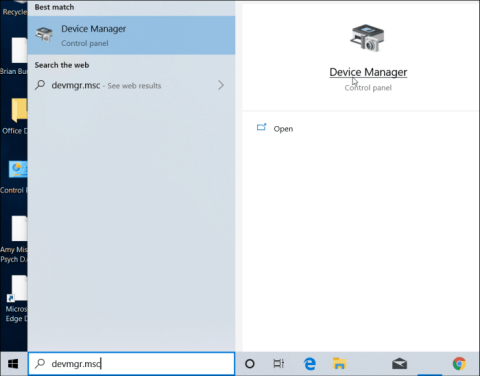
Microsoft는 Surface 및 기타 타사 장치에 터치스크린이 있다고 광고합니다. 하지만 터치 기능을 사용하지 않거나 문제 해결 등 특정 상황에서 터치 기능을 비활성화해야 하는 경우에는 다음 방법을 따르세요.
Windows 10 장치에서 터치 스크린을 비활성화하는 방법
장치에서 터치 스크린을 비활성화하려면 이전 제어판에 액세스해야 합니다. 가장 쉬운 방법은 devmgr.msc 를Win 누르고 입력한 다음 Enter 를 누르는 것입니다 .
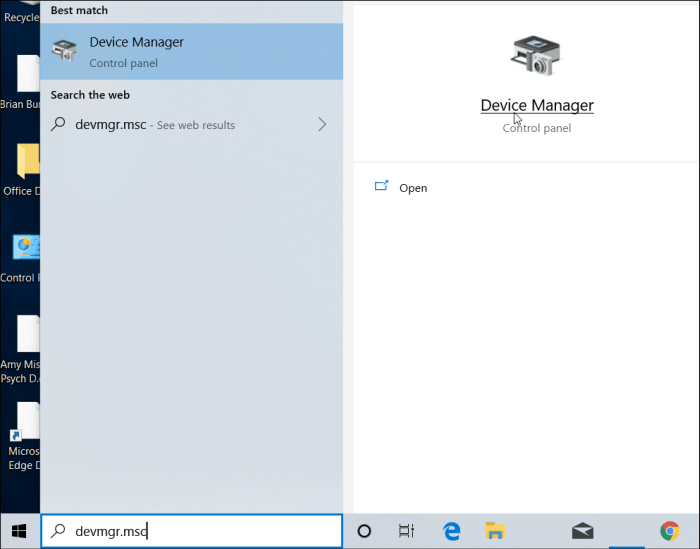
또는 설정 앱의 검색 필드에 장치 관리자를 입력하여 열 수 있습니다.
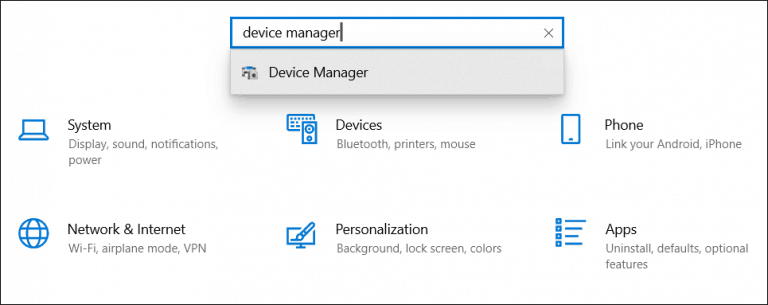
장치 관리자에서 아래로 스크롤하여 휴먼 인터페이스 장치 메뉴를 엽니다 . 그런 다음 아래로 스크롤하여 HID 호환 터치 스크린을 마우스 오른쪽 버튼으로 클릭 하고 메뉴에서 장치 비활성화를 선택합니다.
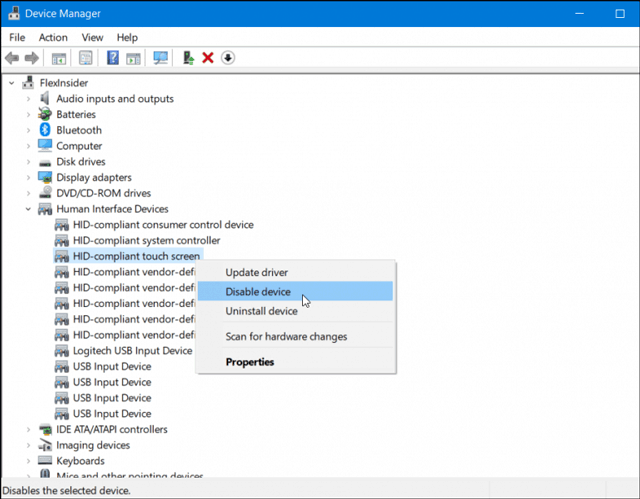
그런 다음 나타나는 대화 상자에서 예를 클릭하여 이 기능을 끌 것인지 확인해야 합니다 .
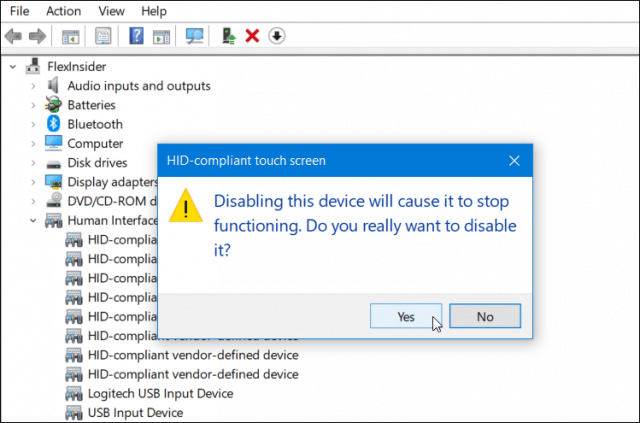
로그아웃하거나 컴퓨터를 다시 시작할 필요가 없습니다. 터치스크린이 비활성화되었습니다. 화면을 터치하여 확인하세요.
나중에 터치 스크린을 다시 활성화하기로 결정한 경우 장치 관리자에서 동일한 메뉴로 돌아가서 HID 호환 터치 스크린을 마우스 오른쪽 버튼으로 클릭 하고 장치 활성��를 선택합니다 .
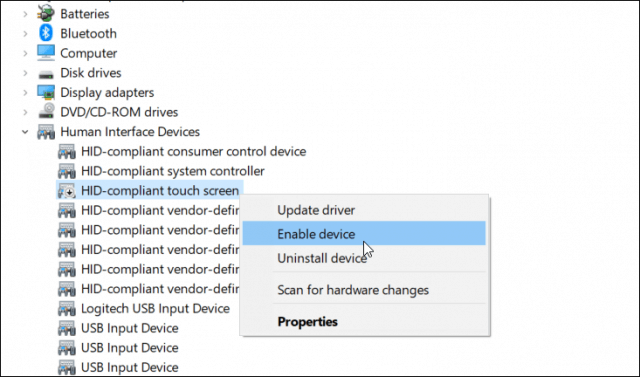
마찬가지로, 로그아웃하거나 컴퓨터를 다시 시작할 필요가 없습니다. 터치 스크린이 다시 작동합니다.
이는 장치 화면에서 터치 기능을 사용하지 않거나 응답하지 않는 화면 문제를 해결할 때 유용합니다. 그러나 이는 터치 스크린을 비활성화하는 가장 편리한 방법은 아닙니다. 앞으로는 Microsoft가 설정 애플리케이션에 토글 버튼을 추가할 수 있기를 바랍니다.
당신의 성공을 기원합니다!
Chrome OS는 사용자가 Chromebook을 별도의 화면이나 TV에 연결할 수 있는 다양한 방법을 지원합니다.
iTop Data Recovery는 Windows 컴퓨터에서 삭제된 데이터를 복구하는 데 도움이 되는 소프트웨어입니다. 이 가이드에서는 iTop Data Recovery 사용 방법에 대해 자세히 설명합니다.
느린 PC와 Mac의 속도를 높이고 유지 관리하는 방법과 Cleaner One Pro와 같은 유용한 도구를 알아보세요.
MSIX는 LOB 애플리케이션부터 Microsoft Store, Store for Business 또는 기타 방법을 통해 배포되는 애플리케이션까지 지원하는 크로스 플랫폼 설치 관리자입니다.
컴퓨터 키보드가 작동을 멈춘 경우, 마우스나 터치 스크린을 사용하여 Windows에 로그인하는 방법을 알아보세요.
다행히 AMD Ryzen 프로세서를 실행하는 Windows 컴퓨터 사용자는 Ryzen Master를 사용하여 BIOS를 건드리지 않고도 RAM을 쉽게 오버클럭할 수 있습니다.
Microsoft Edge 브라우저는 명령 프롬프트와 같은 명령줄 도구에서 열 수 있도록 지원합니다. 명령줄에서 Edge 브라우저를 실행하는 방법과 URL을 여는 명령을 알아보세요.
이것은 컴퓨터에 가상 드라이브를 생성하는 많은 소프트웨어 중 5개입니다. 가상 드라이브 생성 소프트웨어를 통해 효율적으로 파일을 관리해 보세요.
Microsoft의 공식 Surface 하드웨어 테스트 도구인 Surface Diagnostic Toolkit을 Windows Store에서 다운로드하여 배터리 문제 해결 등의 필수 정보를 찾으세요.
바이러스가 USB 드라이브를 공격하면 USB 드라이브의 모든 데이터를 "먹거나" 숨길 수 있습니다. USB 드라이브의 숨겨진 파일과 폴더를 표시하는 방법은 LuckyTemplates의 아래 기사를 참조하세요.








